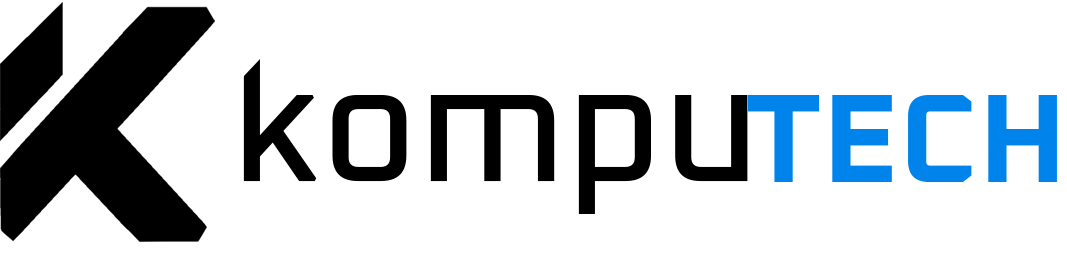Desinstalar productos de Autodesk en Windows puede ser necesario cuando ya no se necesitan, o cuando hay que reinstalar los mismos debido a problemas técnicos, o si nos estamos encontrando con algún error debido a instalaciones de versiones anteriores.
En esta entrada encontrará las instrucciones de cómo realizar una desinstalación limpia de todos los productos de Autodesk en Windows.
Desinstalar productos de Autodesk en Windows.
La desinstalación de los productos Autodesk en el sistema operativo Windows puede ser un proceso muy sencillo si se siguen los pasos correctos. Utilice este procedimiento solo si necesita eliminar TODO el software de Autodesk de nuestro sistema operativo. Para desinstalar aplicaciones individuales, utilicé la función para desinstalar programas y características de Windows en el Panel de Control.

Tendremos que hacer una desinstalación limpia cuando:
- Instalamos una nueva versión y no podemos por diversos errores.
- Hemos intentado instalar un producto por primera vez y la instalación se ha detenido en mitad del proceso.
- Ha instalado algún producto de Autodesk, pero el mismo no inicia.
- La instalación se muestra correctamente, pero no se ha instalado el servidor de Vault.
Pasos para la desinstalación:
- Si disponemos de una versión 2021 o anterior, tendremos que buscar »Herramienta de desinstalación» en el botón Inicio de Windows, si dispone de una versión más reciente pasaremos directamente al paso 3.
- Ábralo y seleccione todo el software de Autodesk para eliminarlo.
- Haremos clic en Inicio, en el apartado de Búsqueda, escribiremos appwizz.cpl, pulsamos la tecla INTRO o ENTER y se abrirá el Panel de control.
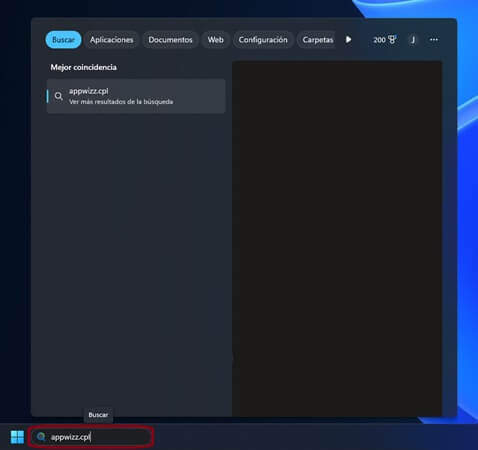
- Aquí tendremos que identificar y desinstalar todo el software asociado de Autodesk.
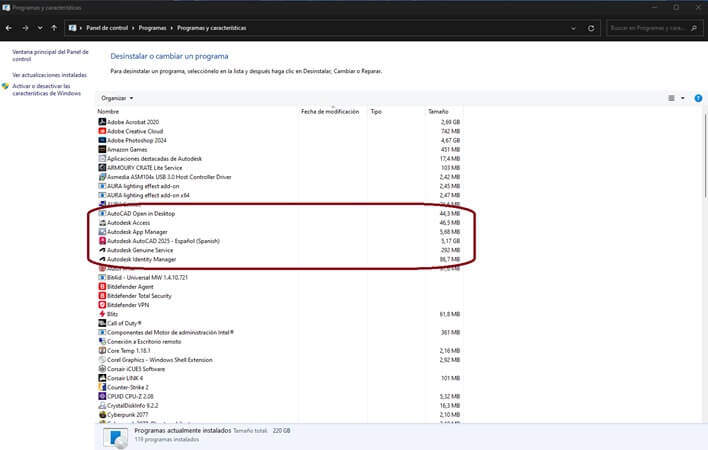
- Accedemos a a C:\Program Files\Autodesk\AdODIS\V1 y ejecutaremos RemoveODIS.exe para desinstalar Autodesk Access.
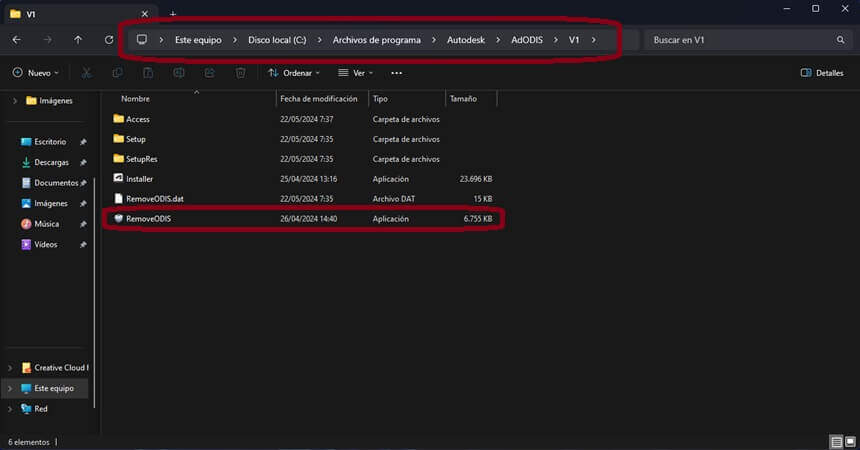
- Ejecute el Solucionador de problemas de instalaciones y desinstalaciones de programas de Microsoft para comprobar y eliminar cualquier software residual de Autodesk en nuestro sistema operativo.
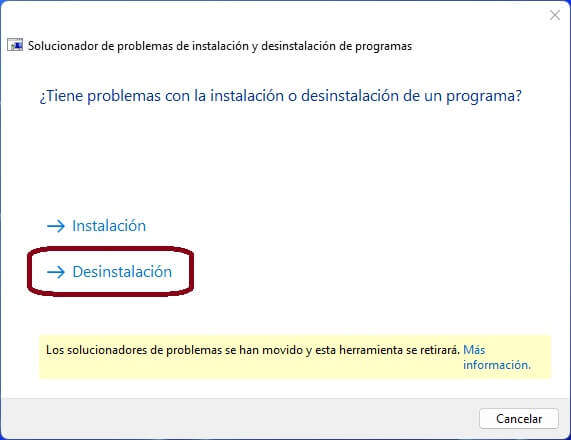
- Pulsaremos sobre Desinstalación y el software comprobará si hay alguna incidencia con nuestra desinstalación, (Si aparece algún residuo de Autodesk) tendremos que seleccionar el programa a desinstalar y pulsaremos sobre Si, intentar la desinstalación, el mismo se encargará de quitar todos los residuos de Autodesk.
- Eliminaremos los tres archivos que empiecen por adsk en C:\ProgramData\FLEXnet%00a0.
- Tendremos que eliminar las siguientes carpetas:
C:\Archivos de programa\Autodesk
C:\Archivos de programa\Common files\Autodesk shared
C:\Archivos de programa (x86)\Autodesk
C:\Archivos de programa (x86)\Common Files\Autodesk Shared
C:\ProgramData\Autodesk (Nota: Es posible que esta carpeta esté oculta)
%localappdata%\Autodesk (Nota: Es posible que esta carpeta esté oculta)
%appdata%\Autodesk (Nota: Es posible que esta carpeta esté oculta) - Abriremos el Editor de Registro de Windows (Escribiremos REGEDIT en nuestro buscador) y eliminaremos los siguientes:
HKEY_LOCAL_MACHINE\SOFTWARE\Autodesk
HKEY_CURRENT_USER\SOFTWARE\Autodesk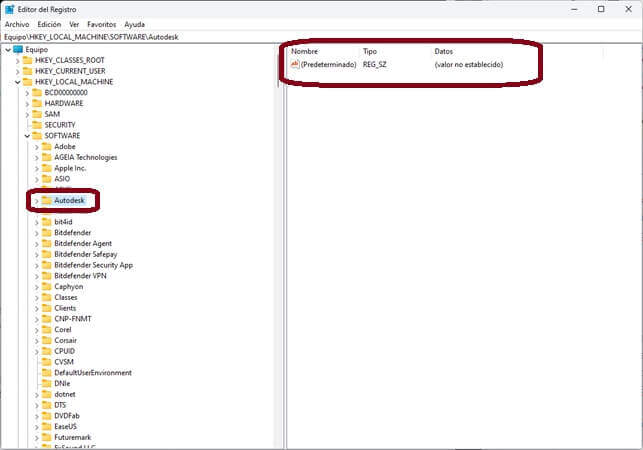
- Pulsaremos en Inicio, escribimos appwiz.cpl (Como en el paso número tres). Se abrirá el Panel de Control y tendremos que desinstalar Autodesk authentic service.
Siguiendo estos pasos eliminaremos todo el software de Autodesk de nuestro equipo, así como los archivos residuales de las instalaciones anteriores, utilice este procedimiento si desea eliminar todo el software de Autodesk del sistema.